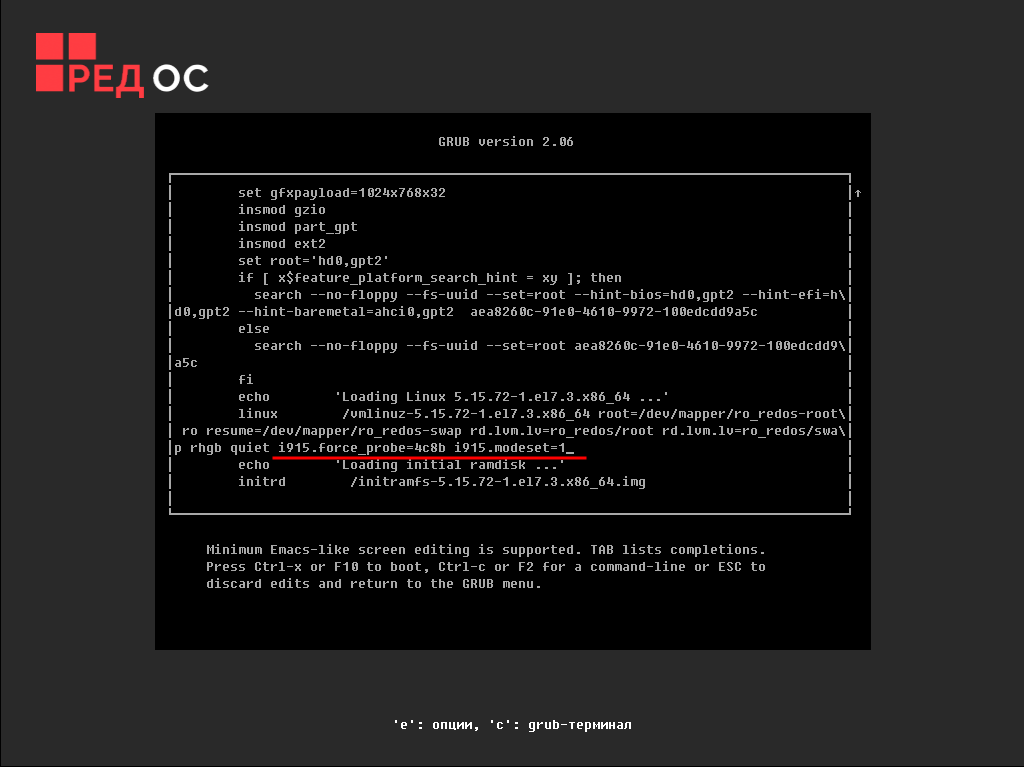- Установка драйвера Intel в Ubuntu
- Официальный установщик драйверов Intel
- Установка драйвера Intel в Ubuntu
- Выводы
- Intel i915
- Пример использования
- Saved searches
- Use saved searches to filter your results more quickly
- intel-gpu/intel-gpu-i915-backports
- Name already in use
- Sign In Required
- Launching GitHub Desktop
- Launching GitHub Desktop
- Launching Xcode
- Launching Visual Studio Code
- Latest commit
- Git stats
- Files
- README.md
Установка драйвера Intel в Ubuntu
В отличие от драйверов видеокарт от других производителей, таких как Nvidia и AMD, часть драйвера Intel для интегрированных видеокарт встроена в ядро, а другая часть в пакет mesa-utils. Таким образом если вы используете последнюю версию ядра и свежую версию mesa-utils то, скорее всего, вы используете самую свежую версию драйвера Intel.
В этой статье мы рассмотрим как выполняется установка драйвера Intel в Ubuntu если он не установлен по умолчанию, а также как получить самую последнюю версию.
Официальный установщик драйверов Intel
Раньше существовал установщик драйверов от Intel, позволяющий установить последнюю версию драйвера в Ubuntu или Fedora, но потом компания прекратила поддержку этой утилиты. Скачать её можно здесь. Но последняя версия пакета вышла в 2018 году, и с тех пор уже вышло много новых ядер и новых версий дистрибутива Ubuntu. Сейчас в репозиториях Ubuntu версия драйвера более новая чем там.
Установка драйвера Intel в Ubuntu
Вы можете посмотреть какой сейчас драйвер видеокарты используется с помощью команды lspci:
Как видите, в данном примере используется i915, это драйвер видеокарты от Intel. Он работает и ничего больше устанавливать не нужно. Если же в этой строчке находится что-то другое, можно попытаться установить драйвер.
Для установки части драйвера для Xorg и Mesa достаточно установить в систему такие пакеты:
sudo apt install xserver-xorg-video-intel
sudo apt install mesa-utils
Если вы хотите получить самую последнюю версию драйвера можно воспользоваться специальным PPA. Для добавления репозитория в систему выполните:
sudo add-apt-repository ppa:oibaf/graphics-drivers
Затем просто обновите систему и перезагрузите компьютер:
Выводы
Вот и все. Теперь вы знаете как выполняется установка драйвера Intel Ubuntu. В отличие от драйверов для Nvidia, в большинстве случаев здесь всё уже установлено. И вам не надо думать как поддерживать актуальную версию этого драйвера в своей системе. Если у вас остались вопросы, спрашивайте в комментариях!
Обнаружили ошибку в тексте? Сообщите мне об этом. Выделите текст с ошибкой и нажмите Ctrl+Enter.
Intel i915
Для решения возможной проблемы, связанной со встроенной графикой Intel последних поколений, требуется указать ядру дополнительные параметры, чтобы драйвер i915 был применен принудительно к определенным версиям графического контроллера.
Ниже представлены примеры принудительного применения параметров для ядра. Применить параметры можно на этапе загрузки ОС для разового использования, т.е. на этапе выбора ядра необходимо нажать клавишу «e» и в строку примерно следующего вида:
linux /boot/vmlinuz-5.15.72-1.el7.3.x86_64 root=/dev/mapper/ro_redos-root ro quiet splash
и вписать параметры в GRUB:
i915.force_probe=4692 i915.modeset=1
i915.force_probe=4c8b i915.modeset=1
i915.force_probe=4680 i915.modeset=1
В итоге должна получиться примерно следующая строка загрузки:
Стоит обратить внимание, что некоторые ID железа могут отличаться и уточнить их следует, как показано в инструкции «Поддержка железа».
Если указанные параметры помогли в решении проблемы, их можно добавить в ядро для постоянного использования. Для этого необходимо прописать параметры в файл /etc/default/grub в строку, начинающуюся со слов:
В конец строки дописываются ваши параметры.
Далее обновите файлы загрузчика:
grub2-mkconfig -o /boot/grub2/grub.cfg
grub2-mkconfig -o /boot/efi/EFI/redos/grub.cfg
Пример использования
При возникновении таких проблем, как:
- мерцание экрана монитора,
- произвольные выключения монитора на небольшие промежутки времени,
- произвольные выключения монитора на большие промежутки времени (при этом во всех случаях система продолжает работать, экран монитора через какое-то время восстанавливается в работе),
а также при отображении в выводе журнала сообщений ядра ОС ошибки примерно следующего вида:
dmesg | grep i915 i915 0000:00:02.0: [drm] *ERROR* CPU pipe A FIFO underrun
необходимо открыть конфигурационный файл grub:
и добавить в строку GRUB_CMDLINE_LINUX следующие значения:
.
GRUB_CMDLINE_LINUX color: #ee1d24;»>i915.enable_psr=0 intel_idle.max_cstate=2 »
.
Дата последнего изменения: 21.06.2023
Если вы нашли ошибку, пожалуйста, выделите текст и нажмите Ctrl+Enter.
Saved searches
Use saved searches to filter your results more quickly
You signed in with another tab or window. Reload to refresh your session. You signed out in another tab or window. Reload to refresh your session. You switched accounts on another tab or window. Reload to refresh your session.
intel-gpu/intel-gpu-i915-backports
This commit does not belong to any branch on this repository, and may belong to a fork outside of the repository.
Name already in use
A tag already exists with the provided branch name. Many Git commands accept both tag and branch names, so creating this branch may cause unexpected behavior. Are you sure you want to create this branch?
Sign In Required
Please sign in to use Codespaces.
Launching GitHub Desktop
If nothing happens, download GitHub Desktop and try again.
Launching GitHub Desktop
If nothing happens, download GitHub Desktop and try again.
Launching Xcode
If nothing happens, download Xcode and try again.
Launching Visual Studio Code
Your codespace will open once ready.
There was a problem preparing your codespace, please try again.
Latest commit
Git stats
Files
Failed to load latest commit information.
README.md
Intel® Graphics Driver Backports for Linux® OS (intel-gpu-i915-backports)
Contains the backported i915 Source Code of intel GPUs on various OSV Kernels. You can create Dynamic Kernel Module Support(DKMS) based packages, which can be installed on supported OS distributions.
These out of tree i915 kernel module source codes are generated by the backpoprt project. «https://backports.wiki.kernel.org/index.php/Main_Page»
This repo is a code snapshot of particular version of backports and does not contain individual git change history
This driver is part of a collection of kernel-mode drivers that enable support for Intel graphics. The backports collection within https://github.com/intel-gpu includes:
- Intel® Graphics Driver Backports for Linux — The main graphics driver (includes a compatible DRM subsystem and dmabuf if necessary)
- Intel® Converged Security Engine Backports — Converged Security Engine
- Intel® Platform Monitoring Technology Backports — Intel Platform Telemetry
- Intel® GPU firmware — Firmware required by intel GPUs.
Each project is tagged consistently, so when pulling these repos, pull the same tag.
Supported OS Distributions
| OSV | Branch | Installation Instructions | Building | Testing |
|---|---|---|---|---|
| Red Hat® Enterprise Linux® 8.7 | redhat/main | Readme | Yes | Yes |
| Red Hat® Enterprise Linux® 8.6 | redhat/main | Readme | Yes | Yes |
| Red Hat® Enterprise Linux® 8.5 | redhat/main | Readme | Yes | No |
| Mainline Kernel (5.10 LTS) | redhat/main | Readme | Yes | No |
| SUSE® Linux® Enterprise Server 15SP3 | suse/main | Readme | Yes | Yes |
| SUSE® Linux® Enterprise Server 15SP4 | backport/main | Readme | Yes | Yes |
| Ubuntu® 22.04 (5.19 generic) | backport/main | Readme | Yes | Yes |
| Ubuntu® 22.04 (linux-oem image 5.17) | backport/main | Readme | Yes | No |
| Ubuntu® 20.04 (5.15 generic) | backport/main | Readme | Yes | Yes |
| Mainline Kernel (5.15 LTS) | backport/main | Readme | Yes | No |